Mẹo sử dụng hình nền động trên Windows đơn giản nhất, Bạn muốn màn hình Desktop trở nên sinh động mà bớt nhàm chán hơn? bạn muốn có một màn hình Desktop đẹp lung linh phù hợp với các mùa lễ hội trong năm? mặc định Windows 10, 11 không có tính năng này nhưng không gì là không thể thực hiện? bạn có thể sử dụng 1 ứng dụng nhỏ trên Microsoft Store để trải nghiệm hình nền động tuyệt đẹp nhé.
Sử dụng hình nền động trên Windows
Hiện tại có khá nhiều ứng dụng có thể giúp bạn tạo hình nền động trên Windows tuy nhiên bạn nên sử dụng những ứng dụng phổ biến được nhiều người đánh giá tích cực và ứng dụng Lively Wallpaper là một ứng dụng được người dùng ưa chuộng bởi nó có sẵn trên Microsoft Store bạn có thể dễ dàng tải về và cài đặt mà không gặp bất kỳ lỗi nào.
Lively Wallpaper là gì?
Một ứng dụng mã nguồn mở miễn phí hỗ trợ tùy chỉnh hình nền Windows phổ biến và được đánh giá cao nhất hiện nay. Hơn nữa, bạn có thể yên tâm download Lively Wallpaper trực tiếp từ một nguồn “uy tín” là Microsoft Store.
Cài đặt Lively Wallpaper?
Trước tiên, hãy nhấp vào biểu tượng Windows Search trên thanh tác vụ, nhập từ khóa “Microsoft Store” vào hộp tìm kiếm, sau đó bấm vào biểu tượng Microsoft Store từ kết quả tìm kiếm trả về.
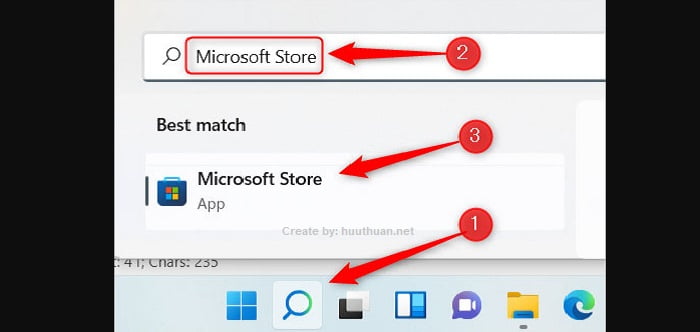
Trong Microsoft Store, nhấp vào biểu tượng tìm kiếm và nhập từ khóa “Lively Wallpaper” vào thanh tìm kiếm, sau đó chọn ứng dụng tương ứng từ kết quả tìm kiếm có được.

Trên cửa sổ tiếp theo bạn sẽ thấy thông tin về ứng dụng, để cài đặt bạn nhấn vào nút “Get“.

Lively Wallpaper sẽ lập tức được tải xuống. Sau khi cài đặt trên hệ thống, bạn có thể tìm và khởi chạy ứng dụng.
Cài hình nền động từ Lively Wallpaper?
Để cài hình động trước tiên bạn hãy khởi chạy ứng dụng Lively Wallpaper bằng cách gõ từ khóa Lively Wallpaper vào thanh tìm kiếm Windows.
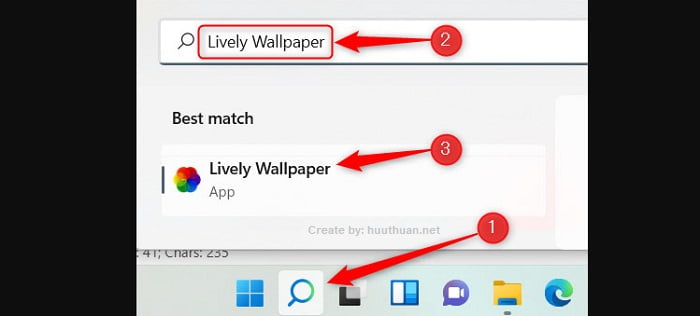
Sau khi chạy ứng dụng bạn sẽ thấy một thư viện hình nền động cực kỳ phong phú để bạn chọn lựa. Bạn có thể chọn lựa hình ảnh động mong muốn.

Sau khi chọn xong bạn sẽ có một màn hình Windows động cực kỳ sinh động và đẹp mắt.
Tùy chỉnh màn hình Windows với hình ảnh, video?
Bạn có thể tùy chỉnh hình ảnh động bằng cách sử dụng hình ảnh động, Video của chính bạn. Chỉ cần bạn có hình ảnh động (.Gif) hoặc Video là bạn có thể dễ dàng tùy biến hình ảnh động cho màn hình Desktop Windows của mình.
Để bắt đầu, hãy mở ứng dụng, sau đó nhấp vào biểu tượng dấu cộng (+) trong ngăn bên trái.

Trên màn hình tiếp theo, nếu bạn muốn chọn video hoặc GIF từ PC của mình, hãy nhấp vào “Browse” trong phần Select File.

File Explorer sẽ mở ra. Tìm video hoặc GIF bạn muốn sử dụng, chọn nó, sau đó nhấp vào “Open“.
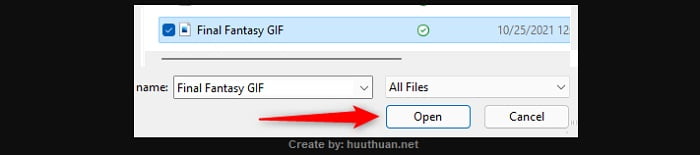
Trong trường hợp bạn muốn sử dụng video YouTube, hãy nhập URL của video đó vào hộp văn bản “Enter URL“, rồi nhấp vào nút mũi tên bên phải.
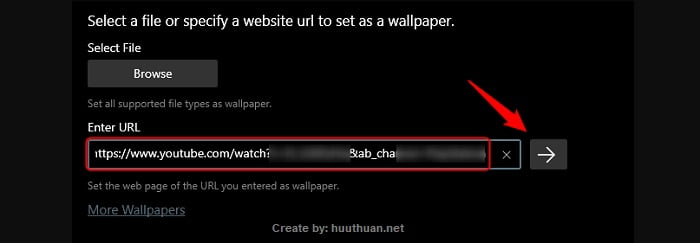
Khi bạn chọn video, ảnh GIF, hay video trên YouTube, nó sẽ xuất hiện trong thư viện của ứng dụng. Nhấp vào nút thư viện (biểu tượng ba cuốn sách) trong ngăn bên trái, sau đó chọn video hoặc GIF mà bạn muốn thay đổi.
Đặt hình động trên nhiều màn hình?
Nếu bạn đang sử dụng PC với nhiều màn hình, bạn có thể sử dụng ứng dụng Lively Wallpaper để đặt hình nền động cho nhiều màn hình. Để đặt hình nền động trên các màn hình khác, hãy mở ứng dụng Lively Wallpaper và nhấp vào biểu tượng Control Panel (hình chiếc màn hình) ở góc trên bên phải của cửa sổ.
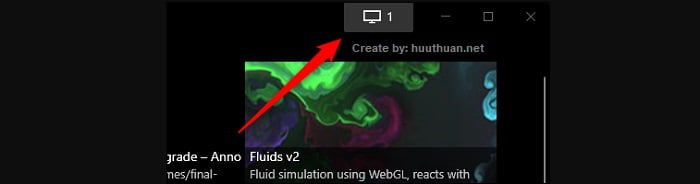
Mặc định là tùy chọn “Selected Screen Only“, nghĩa là hình nền bạn chọn sẽ chỉ được hiển thị trên một màn hình cụ thể. Để đặt cùng một hình nền trên các màn hình khác, bạn nhấp vào màn hình đó trong mục Choose Display.
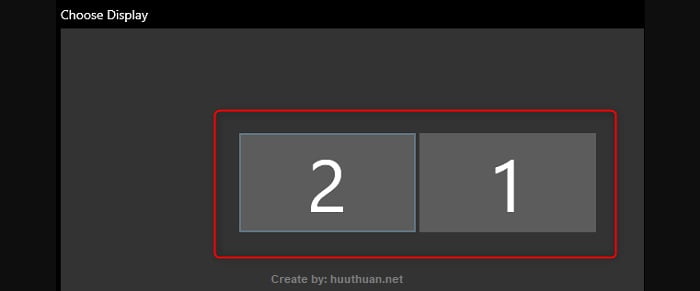
Sau đó, hãy quay lại thư viện của ứng dụng và chọn hình nền bạn muốn đặt. Bạn cũng có thể thay đổi vị trí của hình nền đã chọn. Nghĩa là, có thể thiết lập để cho hình nền đã chọn hiển thị trên tất cả các màn hình.
Tắt hình ảnh động Lively Wallpaper?
Nếu bạn không muốn dùng hình nền động mà đã thiết lập bằng Lively Wallpaper, hãy mở ứng dụng và sau đó nhấp vào biểu tượng Control Panel ở góc trên bên phải của cửa sổ.
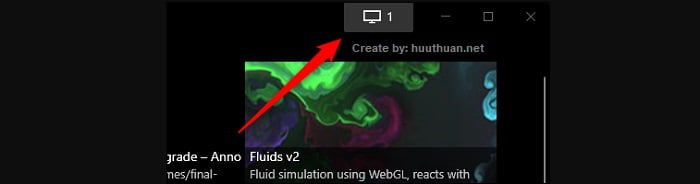
Tiếp theo, nhấp vào “Close Wallpapers” ở góc dưới bên phải để đóng hình nền động.

Vậy là xong, quá đơn giản để bạn có thể sử dụng hình nền động trên Windows phải không?
//Bạn muốn cài đặt Windows 11 nhưng không đủ điều kiện hãy tham khảo bài viết tạo USB cài Windows 11 trên mọi dòng máy không cần TPM hay Secure Boot.
Kết luận
Như vậy là mình đã hướng dẫn các bạn rất chi tiết về cách sử dụng hình nền động trên Windows một cách hiệu quả và đơn giản nhất. Bạn có phương án nào khác để có thể sử dụng hình nền động trên Windows hay không? hãy để lại bình luận bên dưới nếu bạn cảm thấy thích thú với tính năng này, chúc các bạn vui vẻ.








